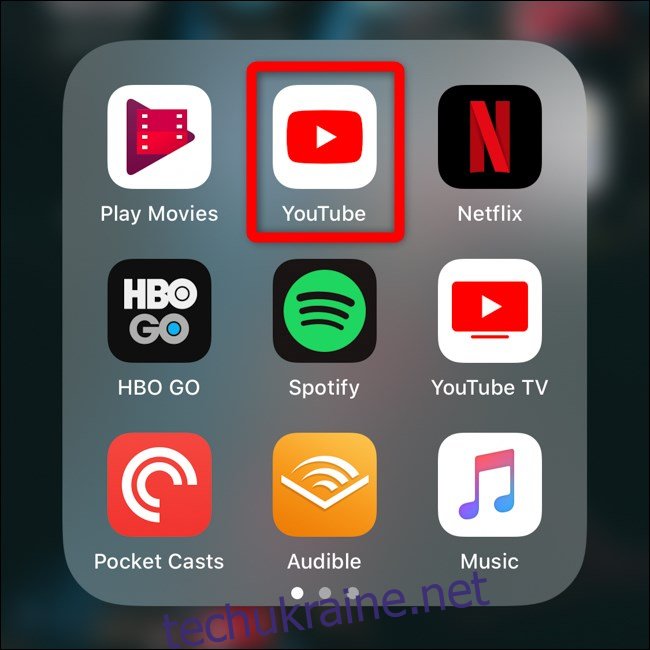Тепер Google пропонує інструмент, який автоматично видаляє вашу історію пошуку та активності з YouTube. За замовчуванням ваші дані зберігаються вічно, але їх можна стерти з серверів Google кожні 3 або 18 місяців.
Подібні налаштування автоматичного видалення доступні для вашої історії місцезнаходжень, а також для вашої «Історії Інтернету та програм». Це не просто налаштування конфіденційності. Якщо ви вирішите регулярно стирати вашу історію, Google не використовуватиме цю стерту історію YouTube для персоналізації ваших рекомендацій щодо відео.
Автоматично видаляти історію з мобільного додатка YouTube
Ви можете налаштувати автоматичне видалення історії безпосередньо зі свого смартфона або планшета. Це зручно, тому що більше 50 відсотків усі перегляди YouTube відбуваються через мобільні додатки відеосервісу.
Для початку відкрийте програму «YouTube» на своєму пристрої. Якщо ви не можете знайти його на головному екрані або на панелі програм, власники iPhone та iPad можуть використовувати пошук Spotlight від Apple, щоб знайти програму, а користувачі Android можуть використовувати панель пошуку Google.
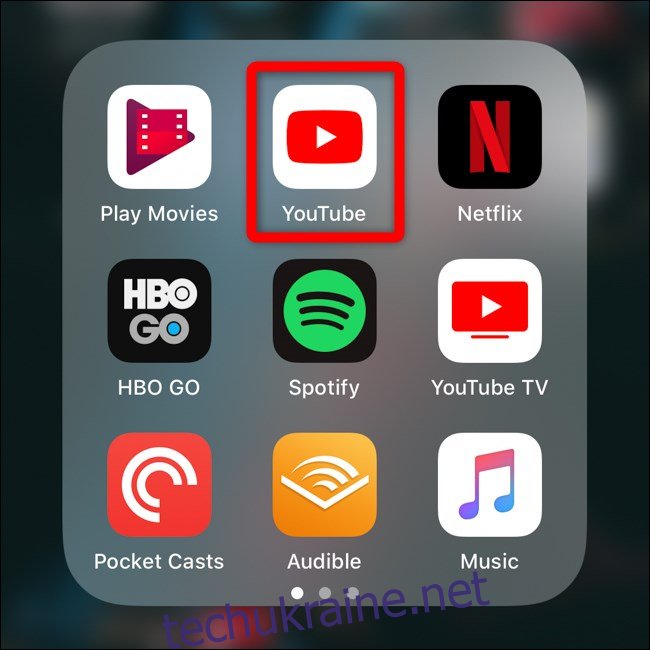
Далі торкніться аватара облікового запису у верхньому правому куті програми.
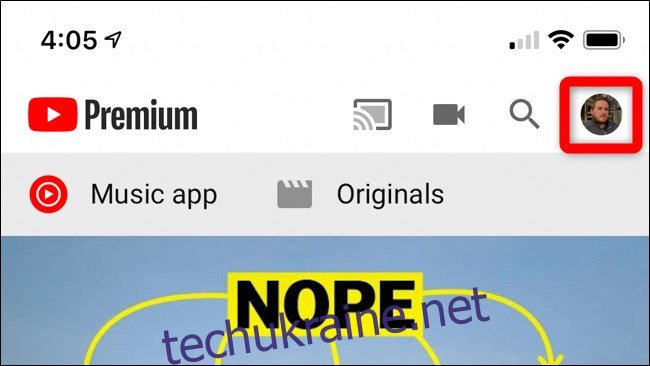
Прокрутіть вниз донизу списку та виберіть опцію «Налаштування».
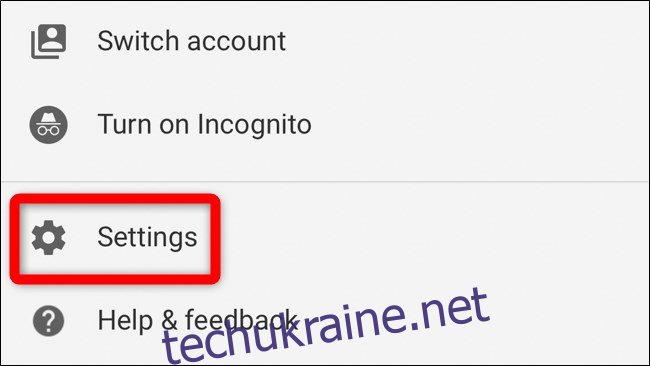
Прокрутіть униз до розділу «Історія та конфіденційність». Виберіть опцію «Керувати всіма діяльністю».
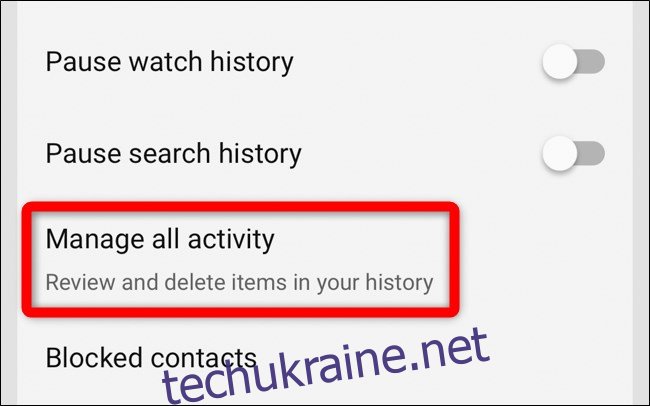
Тепер ви повинні бути на сторінці історії YouTube. Торкніться опції «Вибрати автоматичне видалення», розташованої трохи вище списку раніше переглянутих відео YouTube.
(Ви взагалі не хочете зберігати історію? Ви можете натиснути «Змінити налаштування» у розділі «Історія YouTube увімкнено», щоб заборонити YouTube зберігати історію переглянутих відео та пошукових запитів, які ви зробили.)
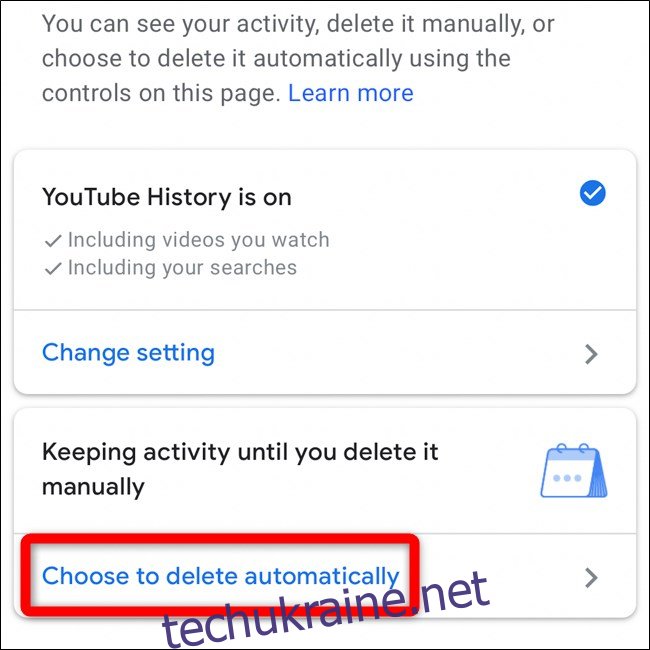
Тепер виберіть, як довго ви хочете зберігати історію YouTube. За замовчуванням ваша історія видаляється лише тоді, коли це зроблено вручну. Ви можете змінити це налаштування, щоб YouTube автоматично видаляв історію старше 18 місяців або трьох місяців.
Зробивши вибір, натисніть кнопку «Далі».
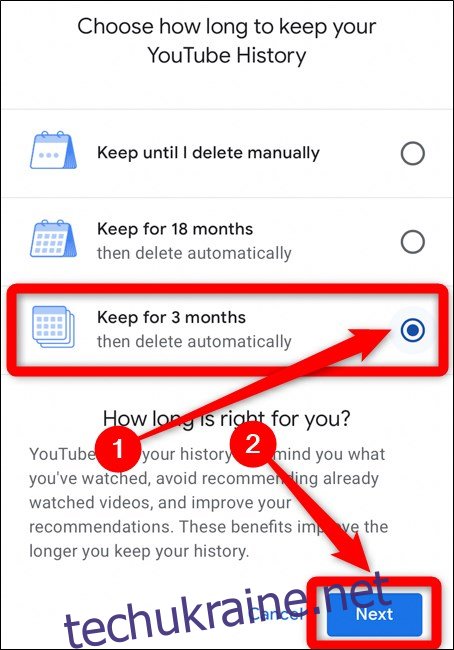
Сторінка історії YouTube пояснює, що означає ваше рішення. У ньому також буде перераховано кілька прикладів історії відео, які будуть автоматично видалені.
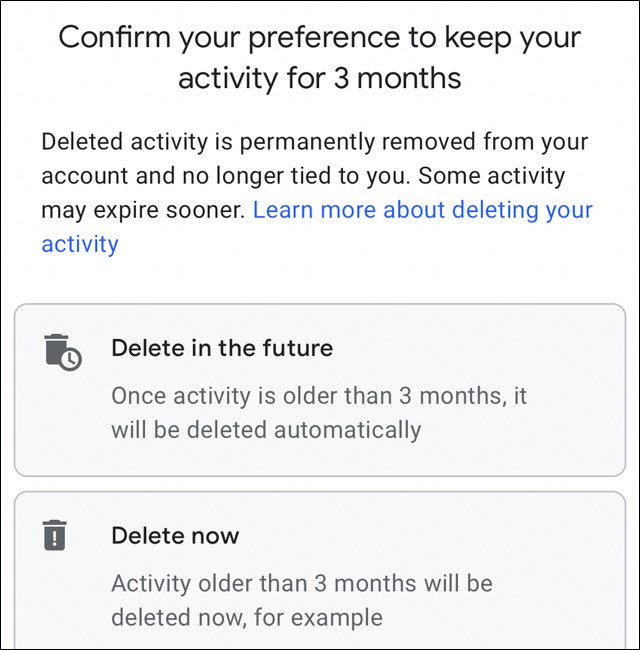
Натисніть «Підтвердити», щоб зберегти автоматичне налаштування історії YouTube.
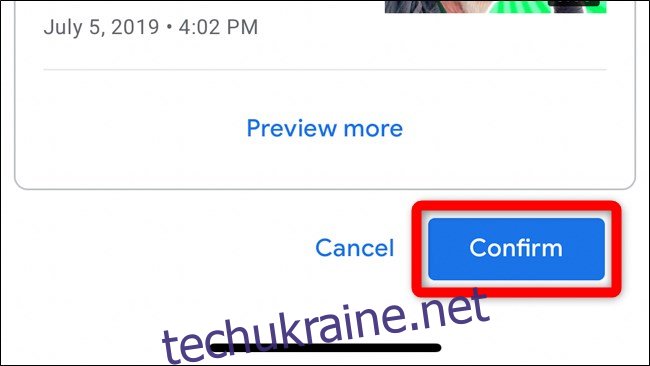
Автоматично видаляти історію з моєї активності в Google
Щоб автоматично видалити історію YouTube зі свого комп’ютера або мобільного браузера, перейдіть на сторінку Веб-сайт історії YouTube. Переконайтеся, що ви ввійшли в обліковий запис Google, пов’язаний із вашим обліковим записом YouTube.
Крім того, ви можете відправитися до «Моя активність у Google” та вручну перейдіть до розділу Історія YouTube.
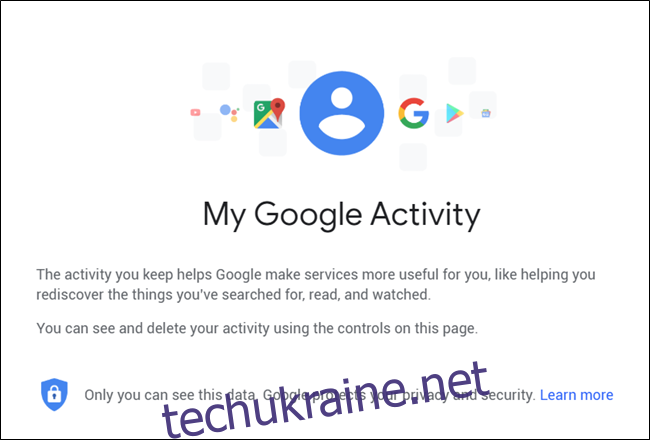
Якщо ви перейшли безпосередньо на веб-сайт історії YouTube, пропустіть наступні два кроки. Продовжуйте виконувати ці інструкції, якщо ви відвідали веб-сайт Моя активність у Google.
Натисніть опцію «Керування діяльністю», яку можна знайти в навігаційному меню ліворуч на сторінці.
Примітка. Натисніть значок меню гамбургера у верхньому лівому куті, щоб розгорнути бічне меню, якщо воно приховане.
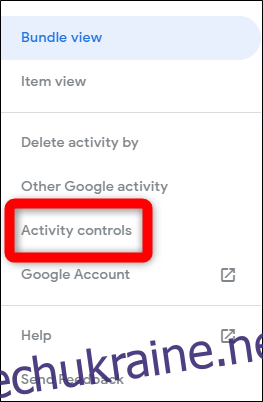
Прокрутіть вниз до блоку «Історія YouTube» і виберіть опцію «Керувати активністю».
(Ви взагалі не хочете зберігати історію? Ви можете вимкнути тут опцію «Історія YouTube», щоб запобігти тому, щоб YouTube зберігав будь-яку історію, або просто зніміть прапорець «Включати відео YouTube, які ви переглядаєте» або «Включати свої пошукові запити на YouTube». варіанти, щоб насамперед заборонити YouTube зберігати вашу історію переглядів і пошуку.)
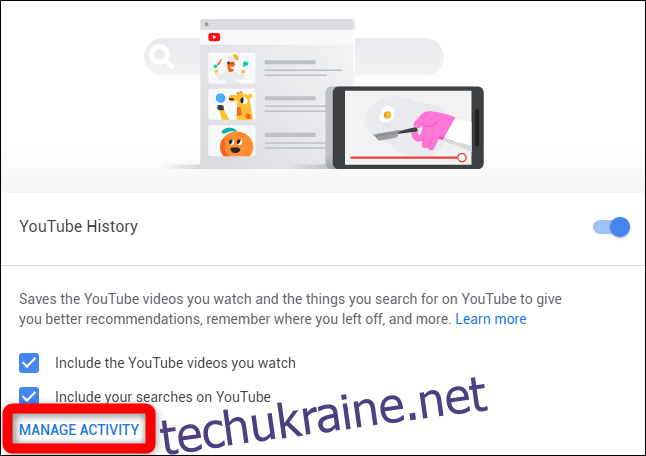
На веб-сайті «Історія YouTube» натисніть «Вибрати для автоматичного видалення», розташоване у вікні, що відображає частоту видалення даних історії.
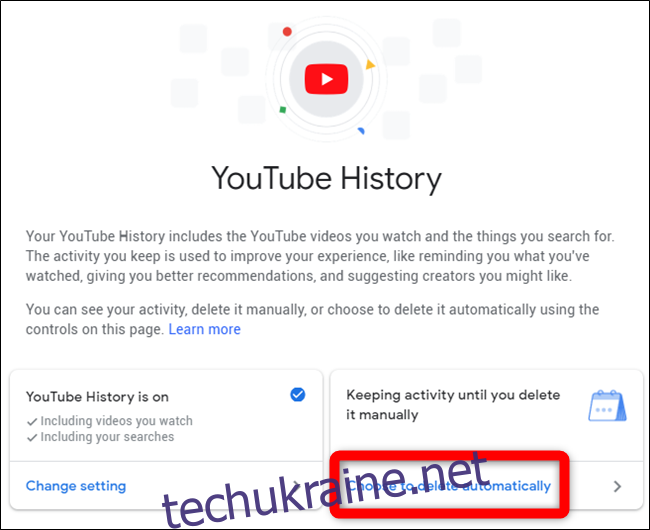
Ви можете вибрати, як довго зберігати історію YouTube. За замовчуванням ваша історія видаляється лише тоді, коли це зроблено вручну. Ви можете змінити це налаштування, щоб YouTube автоматично видаляв історію старше 18 місяців або трьох місяців.
Зробивши вибір, натисніть кнопку «Далі».
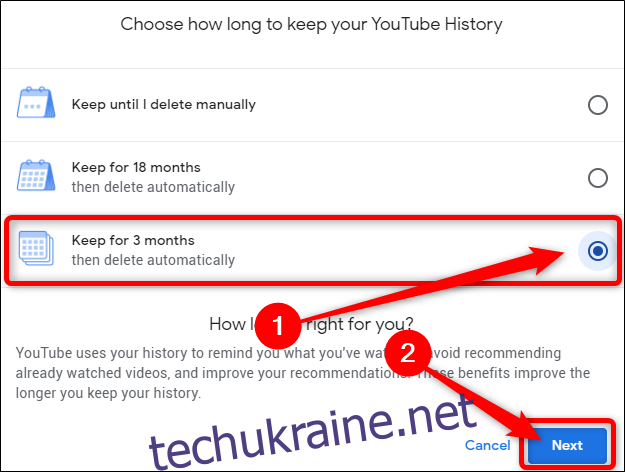
Тепер вас попросять підтвердити свій вибір. YouTube також надасть приклади деяких відео, які будуть стерті з вашої історії.
Натисніть кнопку «Підтвердити», щоб зберегти автоматичне налаштування історії YouTube.
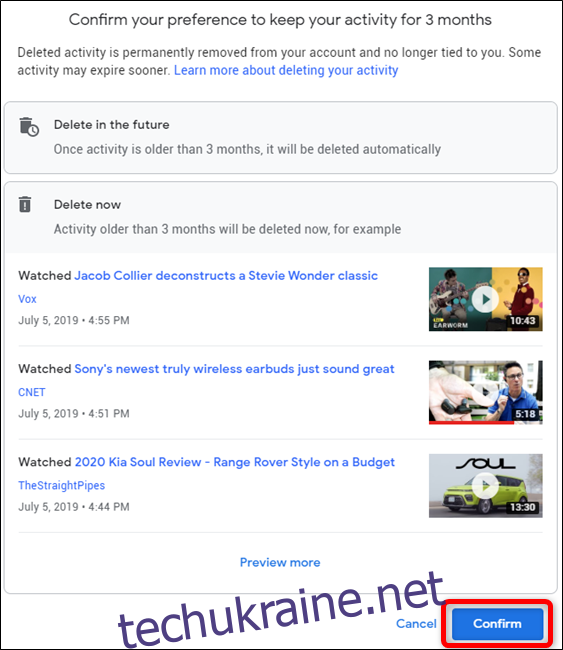
У майбутньому було б непогано, якби YouTube додав можливість або налаштувати кількість часу перед автоматичним видаленням історії, або додати щоденний ліміт. Тим часом ви завжди можете повернутися на сторінку історії YouTube і вручну стерти все начисто.